Brukerveiledning for Mac
- Velkommen
- Nytt i macOS Sequoia
-
- Endre Systeminnstillinger
- Velg skrivebordsbilde
- Legg til og tilpass widgeter
- Bruk en skjermsparer
- Legg til en bruker eller en gruppe
- Legg til e-post-kontoer og andre kontoer
- Automatiser oppgaver med Snarveier
- Lag en Memoji
- Endre påloggingsbildet ditt
- Endre systemspråket
- Øk størrelsen på det som vises på skjermen
-
- Introduksjon til Apple Intelligence
- Finn de riktige ordene med Skriveverktøy
- Lag originale bilder med Image Playground
- Lag din egen emoji med Genmoji
- Bruk Apple Intelligence med Siri
- Oppsummer varslinger og reduser forstyrrelser
- Bruk ChatGPT med Apple Intelligence
- Apple Intelligence og personvern
- Blokker tilgang til Apple Intelligence-funksjoner
-
- Konfigurer et fokus for å konsentrere deg
- Blokker popupvinduer i Safari
- Bruk Diktering
- Utfør hurtighandlinger med aktive hjørner
- Send e-post
- Send tekstmeldinger
- Ring på FaceTime
- Rediger bilder og videoer
- Bruk Direkteteksting til å interagere med tekst i et bilde
- Start et hurtignotat
- Få veibeskrivelser
-
- Introduksjon til Kontinuitet
- Bruk AirDrop til å sende objekter til enheter i nærheten
- Send oppgaver mellom enheter
- Kontroller iPhonen din fra Macen
- Kopier og lim inn på tvers av enheter
- Strøm video og lyd med AirPlay
- Telefonsamtaler og tekstmeldinger på Mac
- Bruk iPhone-internettforbindelsen på Macen
- Del Wi-Fi-passordet med en annen enhet
- Bruk iPhone som et webkamera
- Sett inn tegninger, bilder og skanninger fra iPhone eller iPad
- Lås opp Macen med Apple Watch
- Bruk iPad som ekstraskjerm
- Styr Macen og iPaden med ett tastatur og én mus
- Synkroniser musikk, bøker og annet mellom enheter
-
- Konfigurer Familiedeling
- Få anbefalinger for Familiedeling
- legge til familiemedlemmer i en Familiedeling-gruppe
- fjerne familiemedlemmer fra en Familiedeling-gruppe
- Administrer innstillinger for deling og foreldrekontroll
- Del et bildebibliotek
- Samarbeid om prosjekter
- Finn innhold som er delt med deg
- Finn familie og venner
-
- Kontroller hva du deler
- Konfigurer Macen til å være sikker
- Tillat at apper kan se posisjonen til Macen
- Bruk Privat nettlesing
- Beskytt dataene dine
- Forstå passord
- Endre svake eller lekkede passord
- Beskytt Apple-kontoen din
- Bruk Personvernbeskyttelse for Mail
- Bruk Logg på med Apple for apper og nettsteder
- Finn en mistet enhet
- Ressurser for Macen
- Ressurser for Apple-enhetene dine
- Copyright

Arkiver et dokument som en PDF-fil på Macen
Du kan dele et dokument med andre ved å arkivere det i PDF-format (Portable Document Format). Selv om mottakerne ikke har appen du brukte til å opprette dokumentet, kan de lese det hvis de har et PDF-visningsapp, for eksempel Forhåndsvisning eller Adobe Acrobat.
Åpne dokumentet du vil arkivere som en PDF-fil på Macen.
Velg Arkiv > Skriv ut.
Klikk på PDF-knappen eller
 for å åpne PDF-lokalmenyen, og velg deretter Arkiver som PDF.
for å åpne PDF-lokalmenyen, og velg deretter Arkiver som PDF.Når du klikker på PDF-knappen, arkiveres dokumentet som en PDF som standard. Hvis du vil endre dette, klikker du på
 , klikker på Rediger-menyen og velger deretter en annen standardhandling.
, klikker på Rediger-menyen og velger deretter en annen standardhandling.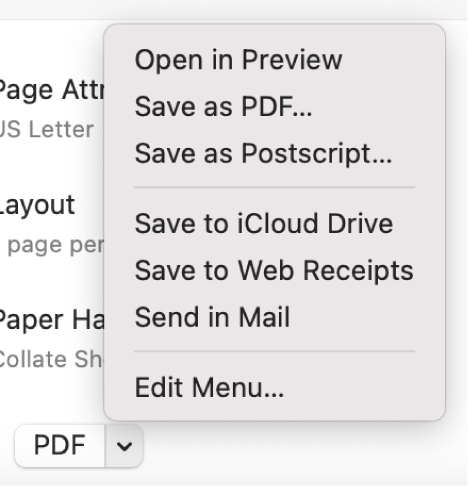
Velg et navn og en plassering for PDF-filen. Du kan også legge til én eller flere etiketter og angi informasjon i feltene for Tittel, Forfatter, Emne og Nøkkelord.
Senere kan du søke etter innholdet i disse feltene med Spotlight.
Hvis du vil beskytte dokumentet med et passord, klikker du på Sikkerhetsvalg.
Du kan kreve passord for å åpne dokumentet, kopiere fra dokumentet og skrive ut dokumentet.
Tips: Hvis du har handlet på nettet og nettsiden viser kvitteringen din som kjøpsbevis, kan du arkivere kvitteringen som en PDF i stedet for å skrive den ut. Klikk på PDF-lokalmenyen, og velg deretter Arkiver i nettmottak. PDF-en plasseres i Nettmottak-mappen i Dokumenter-mappen din.